نحوهی فعال کردن Hibernate در Windows 8
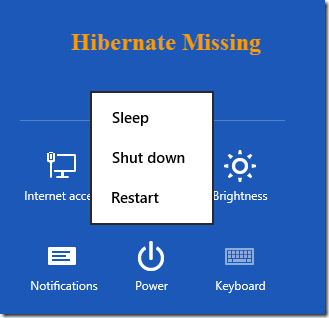
هایبنیت (Hibernate) با عرضهی ویندوز XP معرفی شد و یکی از بهترین قابلیتهای ویندوز تا به امروز است. میتوانید برنامهها را باز بگذارید، کامپیوتر خود را هایبنیت کنید و برق منزل را قطع کنید، بعد از بازگشت از مسافرتی طولانی، همه چیز مثل قبل است، برنامهها همه آمادهی کار هستند و وقت شما تلف نمیشود.
کاری که هایبنیت میکند این است که اطلاعات از حافظهی دسترسی تصادفی یا RAM (مخفف Random Access Memory) به هارد دیسک منتقل میشود. لذا نیازی به برق نیست و ادامهی کار با نرمافزارها ممکن میشود.
در Windows 8 مایکروسافت گزینهی جدیدی روی میز قرار داده، منظور ما Fast Boot یا Fast Startup است که با استفاده از آن زمان بوت شدن ویندوز به یک دهم زمان بوت نسخههای قبلی ویندوز کاهش مییابد. اما مشکل اینجاست که قابلیت Hibernate از گزینههای موجود حذف شده، Fast Boot گزینهی خوبی است اما مثل هایبنیت قادر به ذخیره کردن کارهای در حال انجام نمیباشد. لذا اگر شما هم با این موضوع مشکل پیدا کردید، با ما هرماه شوید تا نحوهی فعال کردن گزینهی هایبنیت را بررسی کنیم.
قدم اول: اگر ویندوز 8 را روی لپتاپ نصب کردهاید، روی آیکون باتری در سینی ویندوز کلیک کنید و گزینهی More Options را انتخاب نمایید تا تنظیمات مربوط به خاموش و روشن کردن ویندوز 8 نمایش داده شود.
اگر از دستاپ استفاده میکنید، صفحهی استارت ویندوز 8 را باز کنید و با جستوجوی power گزینهی Power Options را پیدا کنید.
قدم دوم: در Power Optionsروی لینک Choose what closing the lid does (انتخاب کردن عملکرد سیستم در صورت بستن در لپتاپ) کلیک کنید تا Windows 8 Power System Settings باز شود.
قدم سوم: در تنظیمات سیستم در بخش Shutdown settings گزینهی Hibernate را میبینید، اما نافعال است و نمیتوان آن را تغییر داد لذا روی لینک Change Settings that are currently unavailable بع معنی تغییر دادن گزینههایی که در حال حاضر موجود نیستند، کلیک کنید.
قدم چهارم: حالا میتوانید جلوی گزینهی Hibernate تیکی گذاشته و آن را فعال نمائید.
حالا هایبنیت فعال است و میتوانید آن را به عنوان عملکرد کلید خاموش یا بستن در لپتاپ تنظیم نمائید. البته با فشار دادن کلید ویندوز هم منوی Power نمایش داده میشود و میتوان از آن هم استفاده کرد.
در نهایت یادتان باشد که وقتی هایبنیت را فعال میکنید، بخشی از فضای هارد برای آن در نظر گرفته میشود ولی نگران نباشید، این فضا در حد رم سیستم و بسیار کمتر از فضای هارد دیسک شماست.
منبع: guidingtech



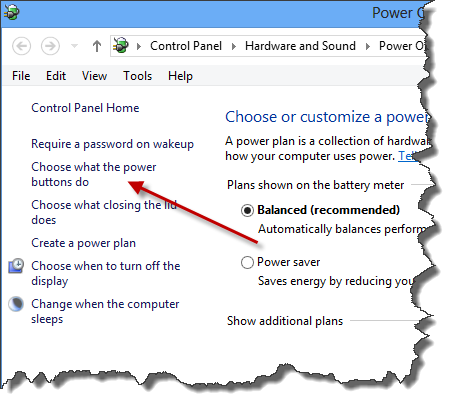

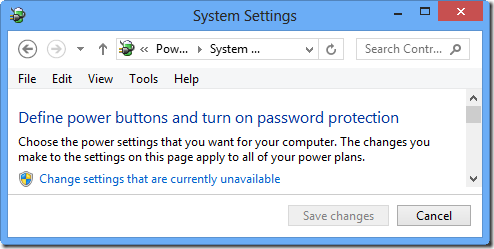
درود به شما!
سپاسگزارم.کردم،شد!
ده ستان خوش بیت
سلام
خیلی ممنون و ضروری بود
خیلی ممنون
mersi kheli kheli ziad az rahnamayitun
عالی بود
سلام دمتون گرم
کارت درسته رفیق
موفق باشی
ممنون بسیار مفید.. بود.
ممنون خیلی به جا و عالی بود
سلام عرض شد . بسیار ممنونم از سایت خوبتون
وای مرسی! خیلی احتیاج داشتم.بازم ممنون
سلام ببخشید من جدیدا یه لپ تاپ ASus X550L خریدم
یه مشکل داره که وقتی به حالت sleep ya haibernetمیره نمیدونم چطور باید برش گردونم
با دکمه پاورم برنمیگرده و من مجبورم از طریق باور یه دور خاموش روشنش کنم میشه راهنماییم کنین
ممنون بابت توضیحات خوب و کامل
با تشکر بسیار کار آمد بود
تشکر از راهنمایی
سلام داداش دستت درد نکنه خیلی بدردم خورد
خیلی ممنون واقعا مفید بود تشکر
سلام
این روش رو من چندین بار تست کردم اما بعد از کلیک کردن سیستم فقط چند ثانیه خاموش و دوباره شروع به کار می کند…
CMD را باز کرده و به صورت زیر عمل کنید:
برای غیرفعال کردن powercfg /hibernate off یا powercfg /H off
برای فعال کردن powercfg /hibernate on یا powercfg /H on
من رفتم اما اسن گزینه ی هایبرنیت ی نبود که فعال ش کنم. چرا؟
سلام
بنده یه مدت این گزینه ی hibernate رو روی سیستم داشتم…ولی نمیدونم الان چی شده که رفته..
ویندوزم ۸٫۱ هستش
asus n56jk
گزینه ی fast startup هم اصلا نبودش…
وقتی توی windows +R هایبرنت رو تایپ میکنم میگه نمیتونیم پیداش کنیم
و توی CMD هم میگه اجازه ی همچین فعال کردنش رو نداری
نمیدونم چکار باید بکنم
با سلام
خیلی عالی و کامل بود
اما متاسفانه در قدم آخر در قسمت شات داون ستینگ فقط دو گزینه ی اسلیپ و لاک وجود داشت و هایبر نیت نبود تا بتونم فعالش کنم
اگه کمکم کنید ممنون میشم